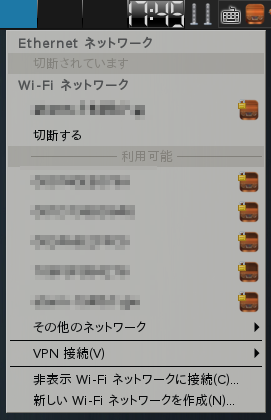Arch Linuxで無線LANに接続する
2014-03-20
2014-04-30
Arch Linuxで快適に無線LANを使おう
こんにちは。 桜の開花が報道されたり学生さんの卒業式を見かけたりと、世の中すっかり春めいてきましたね。 以前にDebianでの無線LAN化を取り上げて、次はArchも取り上げねばと考えていました。 私の環境では、ArchLinuxのインストール時にファームウェアが自動で検知されて インストールされていたので、設定自体はDebianより楽でした。 参考になれば幸いです。
無線LANカードの状態を知る
以下コマンドでドライバの状態を調べる
$ lspci -k
私の環境では以下のように出力される。 [bash] Network controller: Intel Corporation Ultimate N WiFi Link 5300 Subsystem: Intel Corporation Device 1101 Kernel driver in use: iwlwifi Kernel modules: iwlwifi [/bash] 以下コマンドを実行して無線インターフェース名を調べる
$ ip link
以下コマンドで無線インターフェースを立ち上げる。
$ ip link set <無線インターフェース> up
エラーが出た場合は必要なドライバやファームウェアがインストールされていない可能性があります。 Wireless Setup(日本語)を参考にドライバのインストールをしてください。
Network Managerの導入
インストール
デスクトップ環境により多少必要なパッケージが変わります。 ここではXfceの場合を紹介します。 他のデスクトップ環境の方はNetworkManager(日本語)をご覧ください。 以下コマンドで必要なパッケージをインストールする
$ sudo pacman -S network-manager xfce4-notifyd gnome-keyring
systemdの設定
dhcpcdとの共存はできませんので注意が必要です。 (私がdhcpcdをdisableにし忘れていて、ネットに繋がらなかったのは内緒です。) 現在のSystemdで有効になっているユニットの一覧は以下コマンドで確認できます。
$ systemctl list-unit-files
dhcpcdの無効化
$ sudo systemctl disable dhcpcd.service
NetworkManagerの有効化
$ sudo systemctl enable NetworkManager.service
念のためログアウトし再ログインしましょう。
ネットワーク接続の設定
自動でNetworkManagerが起動していればデスクトップの通知アイコンが表示されます。 起動していない場合はアプリケーションメニューの設定からネットワークの設定を選択します。 通知アイコンが表示されたでしょうか? KDE,GNOMEでは未確認ですが、同様に動作するはずです。 通知アイコンをクリックすると使用可能なアクセスポイントが示されます。
接続したアクセスポイントを選択し、パスコードを入力し設定を完了させましょう。 お疲れ様でした。